Главная страница: Работа с управляемыми компонентами
Для проектировщика плат, у используемых им компонентов есть схемные символы (и прочие доменные модели) и ряд ключевых параметрических данных, но, в конце концов, эти компоненты лишь отражают "конструкторский замысел", т.е. они имеют значение в области проектирования, но не содержат себе информации о физическом компоненте. Каждую из этих проектных сущностей требуется "воплотить в реальном мире", либо путем приобретения готового компонента, либо путем его изготовления.
В области цепочки поставок, специалист по закупкам зачастую не знает, какой конкретный компонент представлен в проекте. Необходима индикация того, что должно быть закуплено, т.е. какие физические компоненты могут использоваться для этого компонента в проекте. Лучше всего обозначить, какие физические компоненты следует использовать, может проектировщик. В рамках концепции унифицированных компонентов, Altium поддерживает эту возможность через каталог компонентов (Part Catalog) и концепцию создания вариантов выбора компонентов (Part Choices).
Варианты выбора компонента могут быть созданы при определении компонента до его выпуска на сервер управляемых данных, и их можно изменить в любой момент позже путем редактирования управляемого компонента. В этом документе рассмотрена концепция каталогов компонентов и вариантов выбора компонентов, способы добавления информации о цепочке поставок в управляемый компонент после его выпуска (без его прямого редактирования) и то, как эту информацию можно использовать – при проектировании и при формировании состава изделия.
Каталог компонентов
Есть два типа каталогов компонентов: глобальный (Global) и локальный (Local). В разделах ниже приведена информация об этих двух типах каталогов компонентов.
Глобальный каталог компонентов
Это управляемая облачная база данных каталога компонентов Altium. Глобальный каталог компонентов (Global Part Catalog) хранит в себе объекты, представляющие реальные компоненты производителей с одним или множеством объектов, представляющих компоненты поставщиков – инкарнации этих компонентов от производителей, приобретаемые у поставщиков. Каждый компонент поставщика является ссылкой на объект в базе данных компонентов – агрегированной базе данных компонентов службы Altium Parts Provider (которая сама взаимодействует со включенными поставщиками и собирает компоненты от них).
Функциональные возможности этой агрегированной базы данных доступна через установку дополнительного программного модуля Altium Parts Provider, который установлен по умолчанию.
Этот каталог используется в следующих случаях:
- Сервер управляемых данных не используется, т.е. когда используются старые методологии управления компонентами с библиотеками SchLib, DbLib и SVNDbLib в качестве основы хранения компонентов.
- При использовании устаревшего Altium Personal Vault (когда вы не подключены к серверу управляемых данных).
Локальный каталог компонентов
Это управляемая локальная база данных каталога компонентов, предназначенная для управления и отслеживания компонентов производителей и связанных с ними компонентов поставщиков. Этот каталог устанавливается в качестве службы (Part Catalog Service) платформы вашего сервера управляемых данных, и он работает только с этим сервером.
Локальный каталог компонентов (Local Part Catalog) хранит в себе объекты, представляющие реальные компоненты производителей с одним или множеством объектов, представляющих компоненты поставщиков – инкарнации этих компонентов от производителей, приобретаемые у поставщиков. Каждый компонент поставщика является ссылкой на объект в базе данных компонентов – агрегированной базе данных компонентов службы Altium Parts Provider (которая сама взаимодействует со включенными поставщиками и собирает компоненты от них).
То, какие поставщики используются (список утвержденных поставщиков –
Approved Suppliers), управляется сервером управляемых данных через его веб-интерфейс. Это упрощает централизованное управление цепочкой поставок и использование проектировщиками на всем предприятии утвержденного списка поставщиков, с помощью которого можно получить сведения о цепочке поставок для компонентов, используемых в их проектах. Для получении более подробной информации перейдите на страницу
Управление цепочкой поставок.
То, какие поставщики используются (список утвержденных поставщиков –
Approved Suppliers), управляется сервером управляемых данных через его веб-интерфейс. Это упрощает централизованное управление цепочкой поставок и использование проектировщиками на всем предприятии утвержденного списка поставщиков, с помощью которого можно получить сведения о цепочке поставок для компонентов, используемых в их проектах. Для получении более подробной информации перейдите на страницу
Управление цепочкой поставок.
Сервер управляемых данных централизованно определяет, какие поставщики будут использоваться в организации. При подключении к серверу, список поставщиков в области
Altium Parts Options на странице
Data Management - Parts Providers диалогового окна
Preferences будут отключены. Этот список будет доступным только для чтения отражением списка, заданного централизованно.
Варианты выбора компонентов
Само отображение из объекта компонента на сервере управляемых данных в указанные компоненты производителей, находящиеся в локальном каталоге этого сервера, осуществляется с помощью вариантов выбора компонентов – Part Choices. Каждый объект компонента ссылается на собственный список вариантов выбора. Ревизии этого объекта компонента будут использовать этот же список объектов компонентов.
Проектировщик действительно может определять компоненты производителей, взаимозаменяемые на этапе производства в контексте использования этого компонента в проектах, что является самой сутью эквивалентности компонентов. И именно это интеллектуальное отображение превращает скромный управляемый компонент в по-настоящему унифицированный компонент (Unified Component). Унифицированная суть управляемого компонента, доступная при создании вариантов выбора, формирует связь из этого компонента через выбранные компоненты производителей с компонентами поставщиков. С точки зрения проектировщика, компонент связывается непосредственно с цепочкой поставок.
Каждый заданный вариант выбора использует компонент производителя, а не определенного поставщика, что означает, что при определении одного варианта выбора вы получаете все решения на основе поставщиков, предлагающих этот компонент (которые определенных как допустимые для использования на сервере управляемых данных).
Доступны динамические данные, получаемые из соответствующей базы данных компонентов, чтобы проектировщик знал текущую стоимость и доступность выбранных компонентов от всех включенных поставщиков, которые поставляют эти компоненты (в соответствии с определениями в локальном каталоге компонентов). Кроме того, специалист по закупкам будет в курсе информации о цепочке поставок, так как она предоставляется для каждого компонента на сервере.
Компонент больше не доступен или неожиданно стал неэффективным с точки зрения затрат? Не страшно, ведь обновления отправляются обратно в область проектирования как только происходит изменение. Благодаря этому, проектировщик может исключить вариант выбора компонента из соответствующего списка этого компонента. В любой момент в список могут быть добавлены новые эквивалентные компоненты, если появляется более подходящий, доступный и экономически эффективный вариант.
Доступ к списку вариантов выбора компонента
Когда управляемый компонент ссылается на список вариантов выбора, вы можете управлять этим списком без редактирования компонента, что в противном случае обозначало бы необходимость в повторном выпуске компонента в новую ревизию. Имейте в виду, что при редактировании списка вариантов выбора компонента все ревизии этого управляемого компонента "увидят" этот измененный список. Есть три ключевых расположения для доступа к списку вариантов выбора управляемого компонента из проекта:
- Панель Components – найдите и выберите нужный управляемый компонент. Текущий список вариантов выбора этого компонента можно увидеть в области Part Choices раздела Info (отображается при нажатии
 в верхней правой части панели).
в верхней правой части панели).
 В панели Components варианты выбора управляемого компонента отображаются в области Part Choices раздела Info.
В панели Components варианты выбора управляемого компонента отображаются в области Part Choices раздела Info.
- Панель Explorer – найдите и выберите нужный объект компонента (Component Item). Текущий список вариантов выбора этого компонента можно увидеть на вкладке аспектного вида Part Choices (щелкните ЛКМ по вкладке, чтобы сделать ее активной).
 В панели Explorer варианты выбора управляемого компонента отображаются на вкладке аспектного вида Part Choices.
В панели Explorer варианты выбора управляемого компонента отображаются на вкладке аспектного вида Part Choices.
- Документ ActiveBOM (
*.BomDoc) – выберите запись компонента в верхней части документа. Текущий список вариантов выбора этого компонента будет представлен в качестве решений (Solutions), в нижней части документа.
 В документе ActiveBOM, список вариантов выбора управляемого компонента представлен в качестве решений этого компонента в нижней части документа.
В документе ActiveBOM, список вариантов выбора управляемого компонента представлен в качестве решений этого компонента в нижней части документа.
Управление вариантами выбора компонентов
Чтобы вручную добавить в список вариант выбора компонента:
- В панели Components щелкните ПКМ по записи управляемого компонента и выберите команду Operations » Create/Edit PCL из контекстного меню. Будет открыто диалоговое окно Edit Part Choices. Здесь нажмите кнопку
 в нижней правой части диалогового окна. Будет открыто диалоговое окно Add Part Choices – найдите нужный компонент производителя, выберите его и нажмите OK. Щелкните ЛКМ по записи
в нижней правой части диалогового окна. Будет открыто диалоговое окно Add Part Choices – найдите нужный компонент производителя, выберите его и нажмите OK. Щелкните ЛКМ по записи SPNs (Supplier Part Numbers – номера компонентов поставщиков) компонента производителя, чтобы увидеть доступных поставщиков этого компонента и определить, является ли выбор этого компонента корректным с точки зрения доступности, цены и т.д. В диалоговом окне Edit Part Choices снова нажмите OK, чтобы применить изменение – новый вариант выбора компонента будет добавлен в область Part Choices раздела Info.

- В панели Explorer нажмите кнопку
 в нижней правой части вкладки аспектного вида Part Choices. Будет открыто диалоговое окно Add Part Choices – найдите нужный компонент производителя, выберите его и нажмите OK. Щелкните ЛКМ по записи
в нижней правой части вкладки аспектного вида Part Choices. Будет открыто диалоговое окно Add Part Choices – найдите нужный компонент производителя, выберите его и нажмите OK. Щелкните ЛКМ по записи SPNs (Supplier Part Numbers – номера компонентов поставщиков) компонента производителя, чтобы увидеть доступных поставщиков этого компонента и определить, является ли выбор этого компонента корректным с точки зрения доступности, цены и т.д. Новый вариант выбора компонента будет добавлен на вкладку аспектного вида Part Choices.
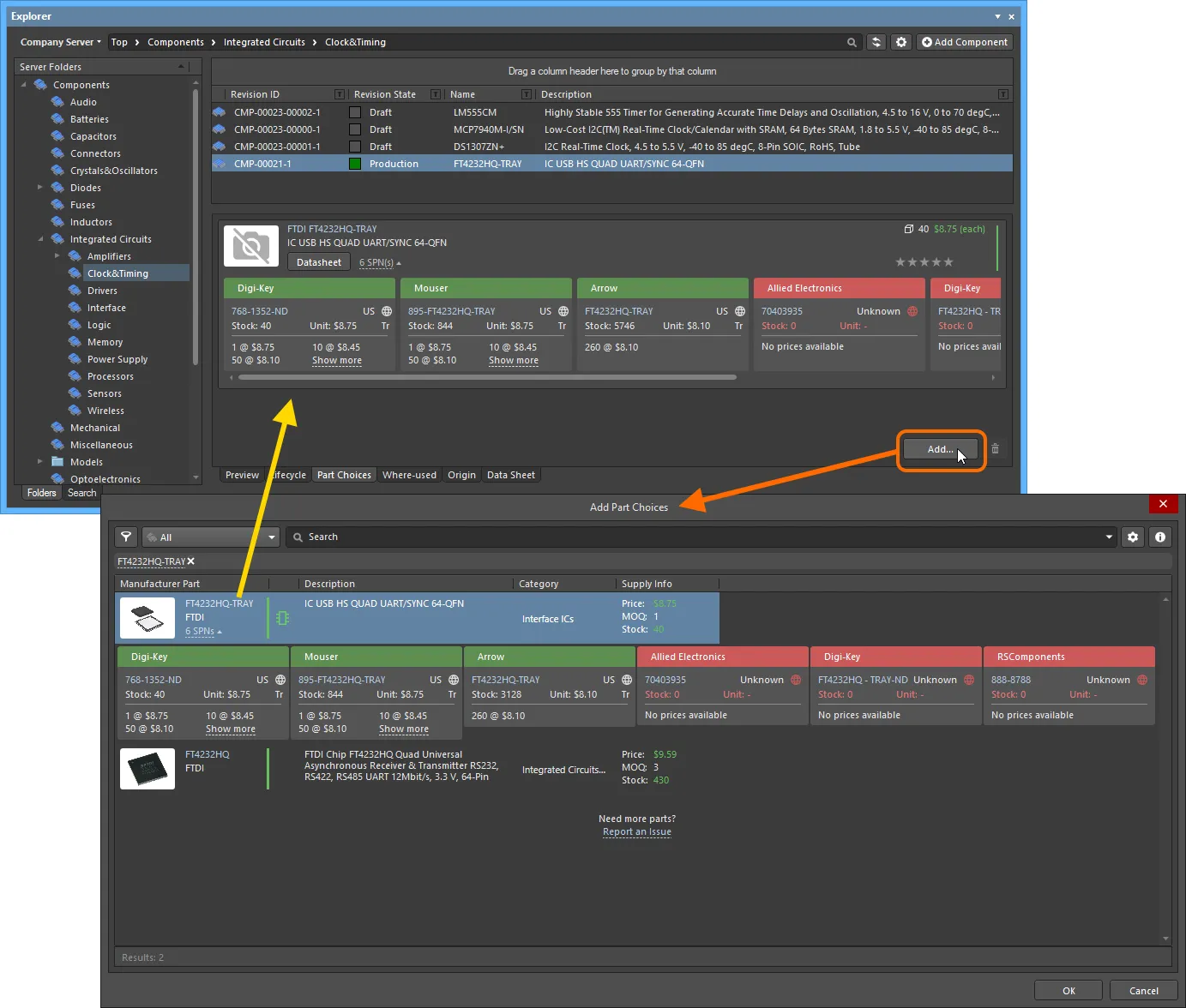
- В документе BomDoc выберите запись управляемого компонента в верхней области, затем нажмите кнопку
 в нижней области и выберите команду Create/Edit PCL из соответствующего меню. Будет открыто диалоговое окно Edit Part Choices. Здесь нажмите кнопку
в нижней области и выберите команду Create/Edit PCL из соответствующего меню. Будет открыто диалоговое окно Edit Part Choices. Здесь нажмите кнопку  в нижней правой части диалогового окна. Будет открыто диалоговое окно Add Part Choices – найдите нужный компонент производителя, выберите его и нажмите OK. Щелкните ЛКМ по записи
в нижней правой части диалогового окна. Будет открыто диалоговое окно Add Part Choices – найдите нужный компонент производителя, выберите его и нажмите OK. Щелкните ЛКМ по записи SPNs (Supplier Part Numbers – номера компонентов поставщиков) компонента производителя, чтобы увидеть доступных поставщиков этого компонента и определить, является ли выбор этого компонента корректным с точки зрения доступности, цены и т.д. В диалоговом окне Edit Part Choices снова нажмите OK, чтобы применить изменение – новый вариант выбора компонента будет представлен в качестве дополнительного решения в нижней области документа BomDoc. Добавленные в BomDoc варианты выбора компонента и ранжирования автоматически сохраняются в управляемый компонент на сервере управляемых данных.
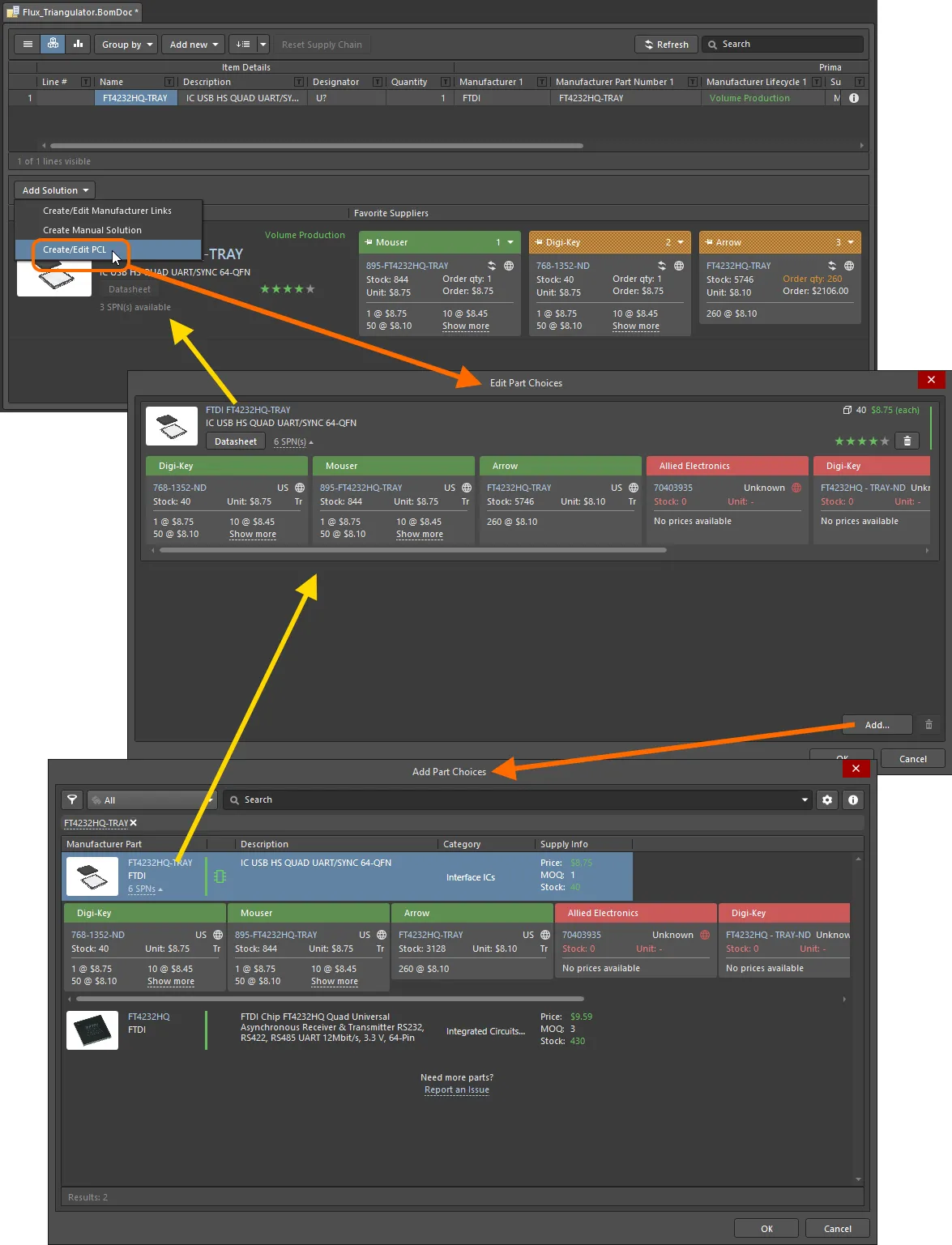
В диалоговом окне Add Part Choices отображаются результаты поиска по компоненту производителя, а соответствующие записи SPN отражают доступных поставщиков этого компонента. При выборе компонента, в список Part Choices добавляется именно компонент производителя. При использовании компонента производителя, а не определенного поставщика, будет добавлен один вариант выбора, в котором будут все решения, основанные на поставщиках этого компонента (которые настроены на вашем сервере управляемых данных как доступные для использования).
Чтобы удалить вариант выбора компонента, выберите его в списке в диалоговом окне
Edit Part Choices (панель
Components и документ BomDoc) или на вкладке аспектного вида
Part Choices (панель
Explorer) и нажмите кнопку

.
Внутреннее строение Part Choice
Вариант выбора компонента Part Choice содержит в себе различную информацию, которая представлена на изображении ниже и описание которой приведено далее.
 Внутреннее строение Part Choice – запись может быть разделена на девять ключевых информационных составляющих.
Внутреннее строение Part Choice – запись может быть разделена на девять ключевых информационных составляющих.
- Изображение компонента
- Название производителя и номер компонента производителя. Это интерактивная ссылка на веб-сайт Octopart, где представлена подробная информация об этом компоненте производителя.
- Описание
- Запас. Эта запись отображает общую сумму доступных запасов от поставщиков, включенных в источнике Altium Parts Provider на сервере управляемых данных.
- Средняя цена за единицу. Эта запись будет отображена красным текстом, если цен нет или если цена = 0.
- Полоса жизненного цикла производителя. Наведите курсор мыши на полосу для отображения всплывающей подсказки. Она может быть в одном из четырех состояний:
- Белая/Серая = По умолчанию, не известно или нет информации
- Зеленая = Новый (New) или серийное производство (Volume Production)
- Оранжевая = Не рекомендуется для новых проектов (Not Recommended for New Design)
- Красная = Устарел (Obsolete) или окончание жизненного цикла (EOL)
Статус жизненного цикла производителя создан для использования в качестве
индикатора по ряду причин:
- Altium сопровождает базу данных миллионов компонентов, которые изготавливаются тысячами производителей компонентов. Поскольку нет какого-то одного унифицированного метода, используемого этими производителями, для отражения состояния жизненного цикла компонента, состояние основывается на информации, агрегированной от производителей, глобальных дистрибуторов и глобального анализа продаж.
- Компонент будет отображен как EOL или Obsolete, если есть по крайней мере один авторизованный дистрибутор или производитель, который подтвердил это состояние.
- Определение состояния Not Recommended for New Design осуществляется более сложным образом. Производители иногда просто сообщают, активен ли компонент или нет, и они могут заранее не предупредить, что компонент будет снят с производства или заменен. Соответственно, этот статус жизненного цикла не всегда совпадает со статусом, предоставленным производителем. Алгоритм определения состояния использует различную информацию, в том числе динамическую и историческую доступность запаса от различных дистрибуторов, для определения доступности компонента. Компоненты, которые постоянно недоступны (в то время как они были доступны в прошлом) или которые не могут быть получены в течение определенного периода времени после того, как были доступны ранее, в конечном итоге будут помечены как не рекомендуемые для новых проектов (если они не помечены как EOL или Obsolete).
- Смыслом индикатора жизненного цикла является обеспечение простой для понимания информацией, которая помогает вам принять более взвешенное решение по компоненту, путем подсветки тех компонентов, которые могут быть проблемными. Тем не менее, из-за большого объема данных и количества управляемых компонентов всегда существует вероятность отставания статуса Altium от актуального статуса производителя. Altium не может гарантировать точность статуса жизненного цикла. В случае каких-либо сомнений рекомендуется лишний раз узнать у производителя актуальную информацию о жизненном цикле.
- Даташит. Нажмите кнопку
 , чтобы открыть даташит от производителя на этот компонент. Все даташиты хранятся на веб-сайте Ciiva.
, чтобы открыть даташит от производителя на этот компонент. Все даташиты хранятся на веб-сайте Ciiva.
- Номера компонентов поставщиков (SPN). Отображает количество поставщиков (из тех, которые включены в источнике Altium Parts Provider на сервере), которые могут поставить этот компонент. Щелкните по ссылке, чтобы отобразить подробную информацию о поставщиках этого компонента, в порядке доступности и цены. Информация о каждом поставщике этого компонента представлена на плитке с цветным баннером. Информация по иконке и данным в плитках приведена ниже.
- Пользовательский ранг. Если доступно множество компонентов производителей, т.е. если добавлено множество вариантов выбора компонента и, соответственно, множество решений при использовании ActiveBOM (и документа BomDoc), эти решения будут автоматически ранжированы от высшего к низшему на основе доступности, цены и состояния жизненного цикла производителя компонента. Если вы хотите использовать решение более низкого ранга, например для использования определенного производителя, вы можете переопределить автоматическое ранжирование путем определения пользовательского ранга с помощью звездочки. Щелкните по нужному количеству звездочек, чтобы увеличить или уменьшить уровень ранга этого определенного варианта выбора компонента. Чтобы удалить ранг, нажмите
 справа от звездочек.
справа от звездочек.
Основные сведения о плитках поставщиков
Существует большое количество информации, представленной в плитках SPN. Наведите курсор мыши на иконку или запись, чтобы отобразить всплывающую подсказку с более подробной информацией.
 Плитка SPN включает в себя подробную информацию о доступности компонента у этого конкретного поставщика.
Плитка SPN включает в себя подробную информацию о доступности компонента у этого конкретного поставщика.
- Баннер плитки, отображающий название поставщика, где цвет баннера обозначает следующее:
- Зеленый = Наилучший выбор
- Оранжевый = Приемлемо
- Красный = Сомнительно
- Номер компонента поставщика (ссылки на этот компонент на веб-сайте поставщика)
- Код страны поставщика (согласно ISO alpha 2)
- Источник информации о компоненте (обычно Altium Parts Provider). Цвет означает:
- Светло-серый = по умолчанию; обновлено менее одной недели назад
- Оранжевый = 1 неделя < последнее обновление < 1 месяц назад
- Красный = последнее обновление > 1 месяц назад
- Объем запаса; отображается красным цветом, если запасы не доступны.
- Цена за единицу; отображается красным цветом, если цена не доступна. Цена за единицу включает в себя иконку валюты. Валюта определяется географическим положением поставщика.
- Упаковка поставляемых компонентов. Например
Tr означает Tray (Паллета).
- Доступные цены в зависимости от размера партии, с минимальным размером заказа.
Добавление информации о цепочке поставок в состав изделия
Связанные страницы: Управление составом изделия с помощью ActiveBOM, Настройка состава изделия в Report Manager
После того, как данные о цепочке поставок определены в управляемых компонентах, вы можете включить эту информацию в состав изделия. На изображении ниже это показано для состава изделия, сформированного из документа BomDoc проекта и сформированного из исходного проекта (без документа BomDoc).
 Включите информацию о составе цепочке поставок из управляемых компонентов в состав изделия, сформированный из проекта с документом BomDoc (вверху) и без него (внизу).
Включите информацию о составе цепочке поставок из управляемых компонентов в состав изделия, сформированный из проекта с документом BomDoc (вверху) и без него (внизу).
